2019年,全国中级考试不再允许携带计算器!
1、不能携带计算器进中级考场的话,机考界面计算器在哪里找?
2、计算器界面长什么样?怎么用?
3、现在就要开始练电脑答题了,有没有无纸化考试操作说明?
4、数学公式操作建议及公式和符号输入方法可以介绍下吗?
咳咳咳,中级考生真是问题宝宝呀,今天就来给大家科普下,请收好!记得尽快学习使用哟!

拯救不会使用机考系统、
不会用电脑系统计算器的你
1
机考界面计算器在哪里找?
计算器长什么样?怎么用?
1、机考界面的计算器在哪里找?
首先,我们要登录考试系统(下面第2部分内容会详细介绍如何登陆等),进入到答题界面后,答题界面左下方会有计算器按钮。如下图所示:
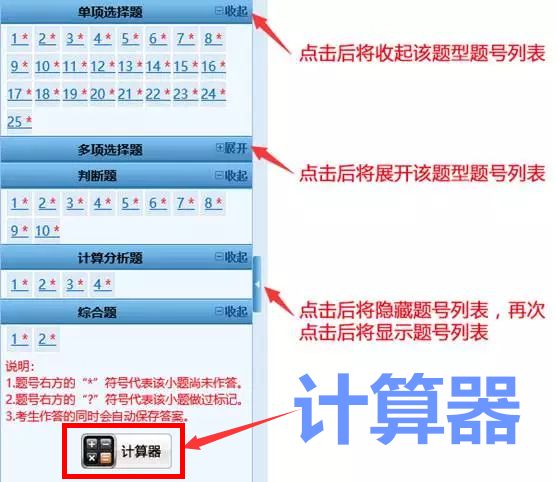
2、计算器界面长什么样?
点击上图中的“计算器”按钮,可调出计算器。
(1)考试系统使用的计算器为操作系统自带计算器,下图所列为不同操作系统下的计算器界。
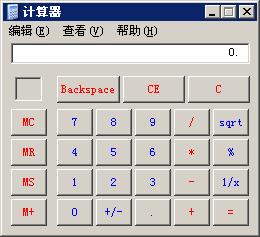
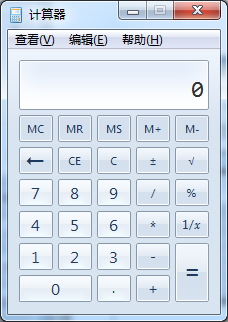
(2)点击“查看”菜单按钮,计算器可在标准型、科学型等不同类型变换,满足考生不同需求。

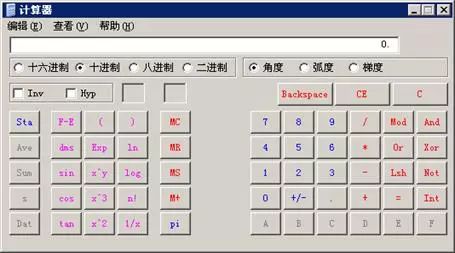
3、系统自带计算器具体该如何使用?
下面以windows XP 系统为例,为大家讲解下考试系统自动计算器该如何使用!
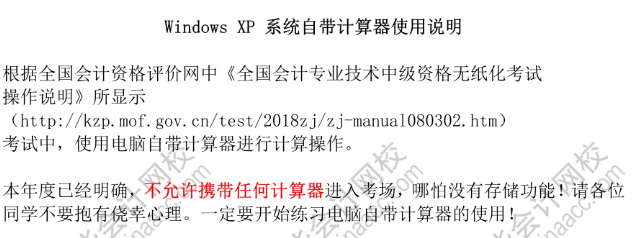

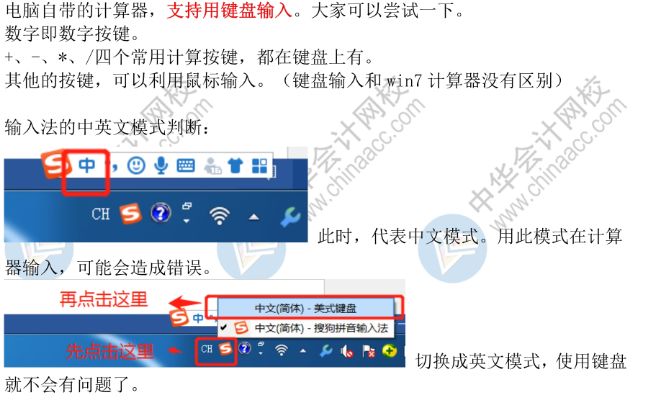
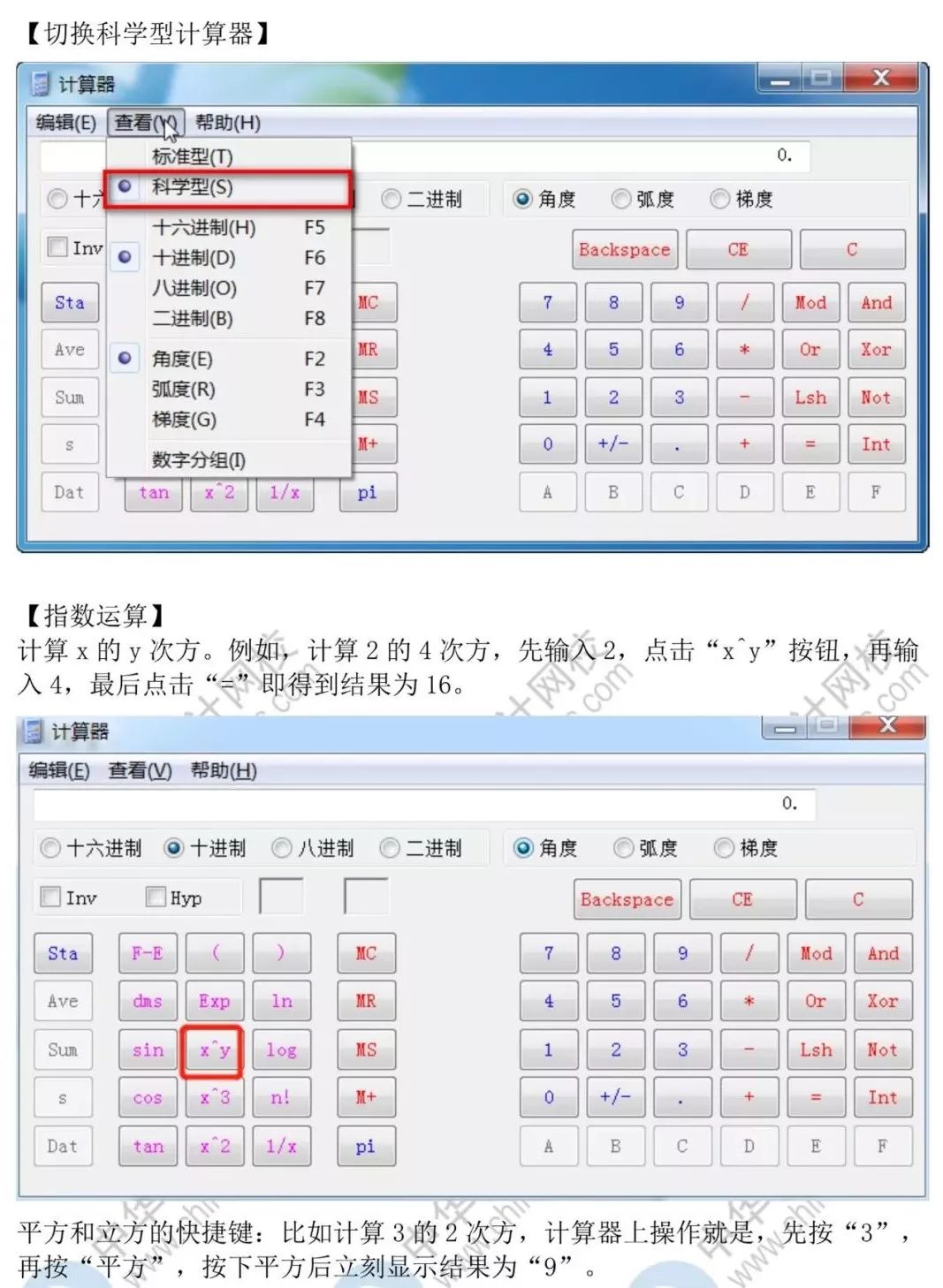
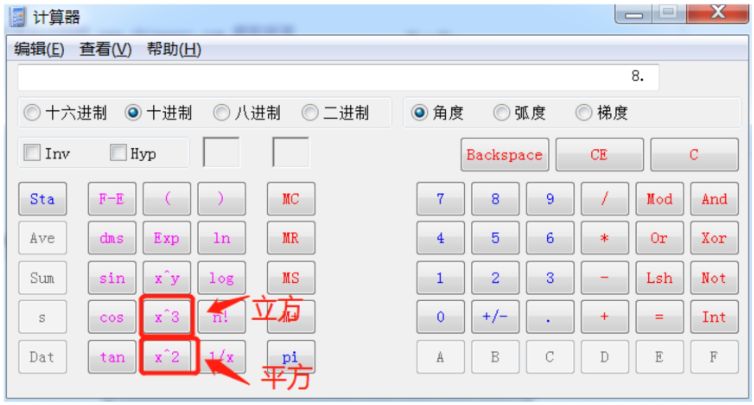
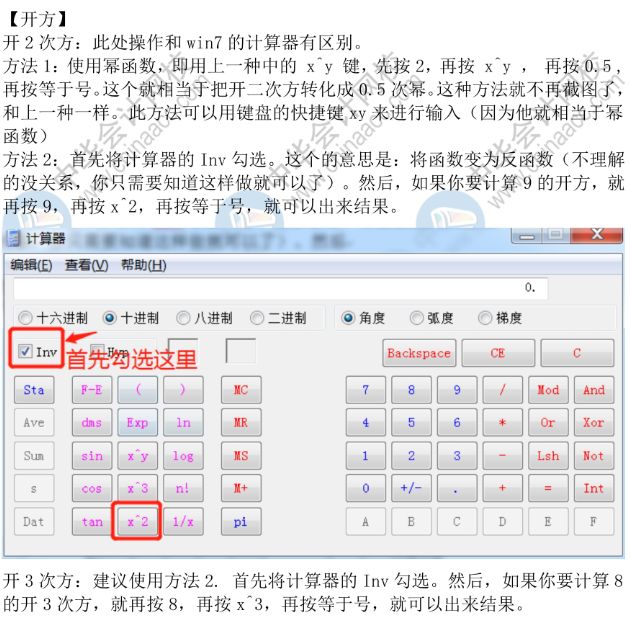
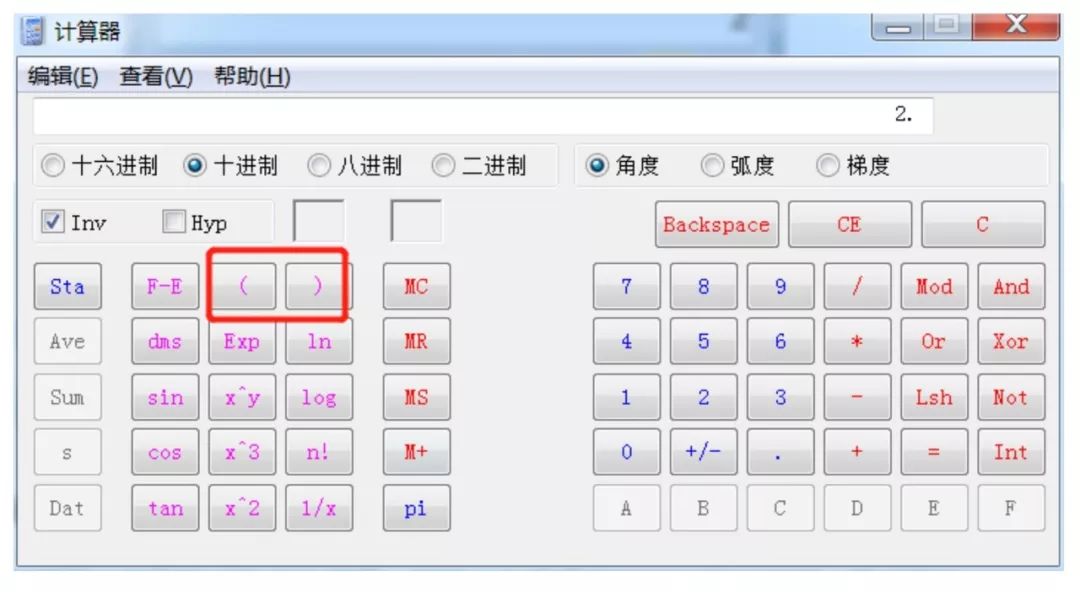
当然,提醒同学们,在考试时,你遇到的考试系统可能是windows7或其他,那么,可能跟windows xp使用有所出入,但是所谓万变不离其宗,大家可以参考学习以上示例进行学习。
2
全国会计专业技术中级资格
无纸化考试操作说明
一、系统登录
进入答题系统后,请根据提示输入准考证号和证件号码,点击“登录”按钮进入系统等待界面。
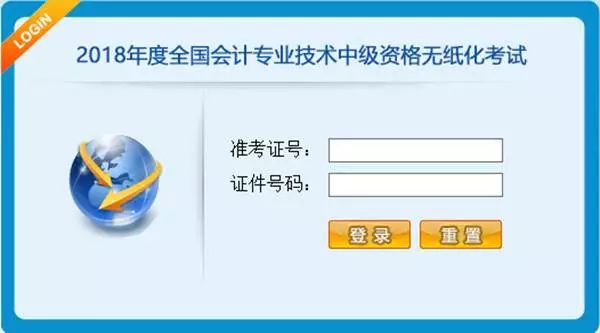
二、系统等待界面
系统等待界面是考试前的一个提示界面,登录后请认真核对屏幕左上方的基本信息。利用考前等待时间认真阅读考试重要提示(包括考生须知和操作说明)。点击“考生须知”按钮,进入考生须知具体说明;点击“操作说明”按钮,进入操作步骤具体说明。考试开始后,系统将自动进入考生答题界面。
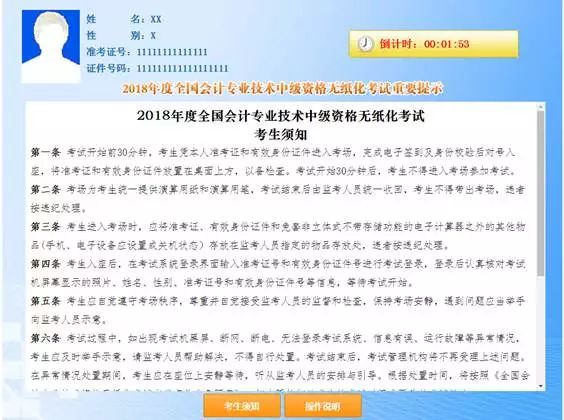
三、答题界面
答题界面上方为标题栏,左下方为题号列表区,右下方为试题区。
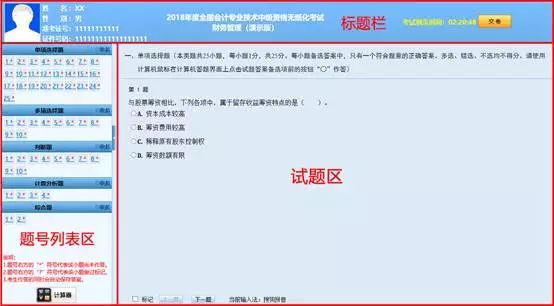
(一)标题栏
标题栏中间位置为本场考试科目名称,左侧为考生基本信息,包括考生照片、姓名、性别、准考证号和证件号码。右侧为本场考试科目剩余时间信息和“交卷”按钮。
(二)题号列表区
1、根据考试科目不同,题目类型分为单项选择题、多项选择题、判断题、计算分析题、简答题和综合题。题号右方的“*”号表示该小题还未作答,“?”号表示该小题做过标记。考生可以通过题号列表查看本考试科目全套试卷的作答情况(包括每道试题的已答或未答状态、标记状态),还可点击各题号按钮,直接进入各试题进行答题或检查。
2、点击题号列表右侧的蓝色按钮,可以隐藏题号列表,增加试题区可视区域。隐藏后,再次点击此按钮可以重新显示题号列表。
3、点击“收起”或“展开”按钮可以收起或展开该题型题目列表。
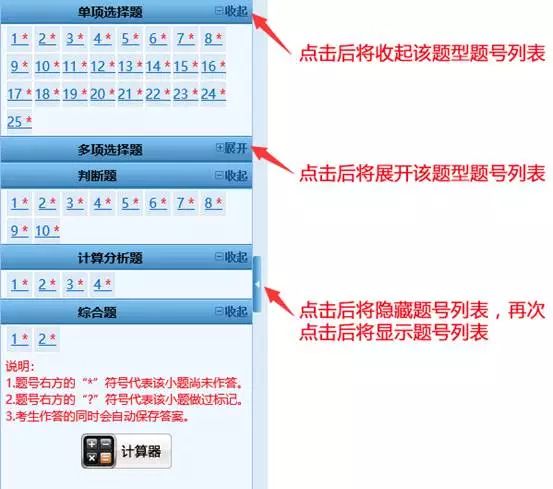
4、题号列表下方为“计算器”按钮,点击该按钮可调出计算器。
(1)考试系统使用的计算器为操作系统自带计算器(下图所列为不同操作系统下的计算器界面)。
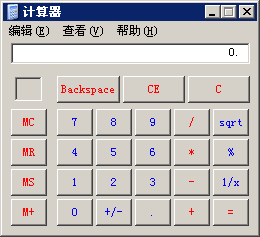
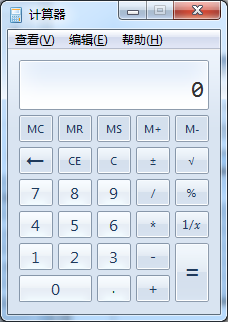
(2)点击“查看”菜单按钮,计算器可在标准型、科学型等不同类型变换,满足考生不同需求。

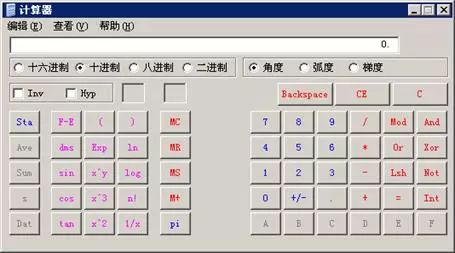
(三)试题区域
1、单项选择题
单项选择题答题时,考生直接用鼠标点击备选项中认为正确的选项前的按钮即可。如需修改答案,用鼠标点击其他备选项前的按钮,原选择的选项将被自动替换。如需撤销已经选中的选项,再次点击该选项前的按钮即可。
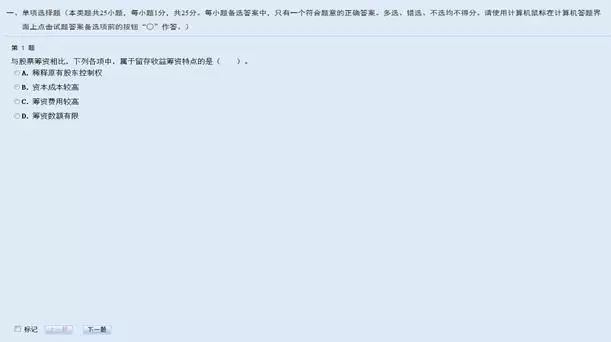
2、多项选择题
多项选择题答题时,考生直接用鼠标点击备选项中认为正确的所有选项前的按钮即可。如需撤销已经选中的选项,再次点击该选项前的按钮即可。
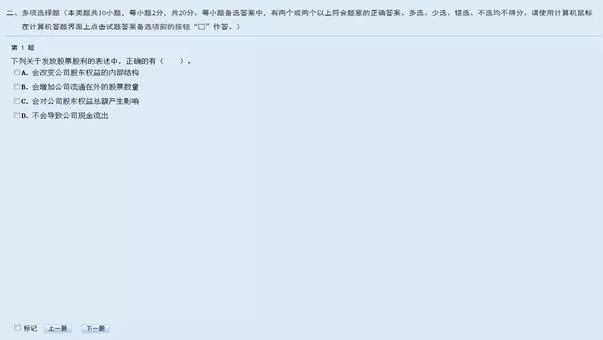
3、判断题
判断题答题时,考生直接用鼠标点击备选项中认为正确的选项前的按钮即可。如需修改答案,用鼠标点击其他备选项前的按钮,原选择的选项将被自动替换。如需撤销已经选中的选项,再次点击该选项前的按钮即可。
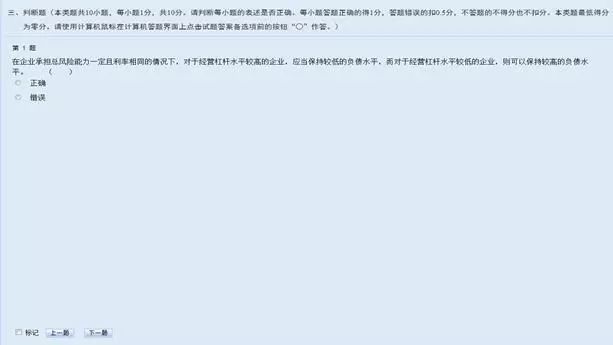
4、计算分析题、简答题、综合题
(1) 计算分析题、简答题、综合题都是上下分栏,上栏为资料区,下栏为答题区。考生可根据需要上下拖动分栏条和右侧滚动条,调整资料区或答题区的可视区域。答题区根据考试题目要求分为“要求(1)”、“要求(2)”、“要求(3)”等多项标签页。考生按照要求在各自答题区域内进行答题。
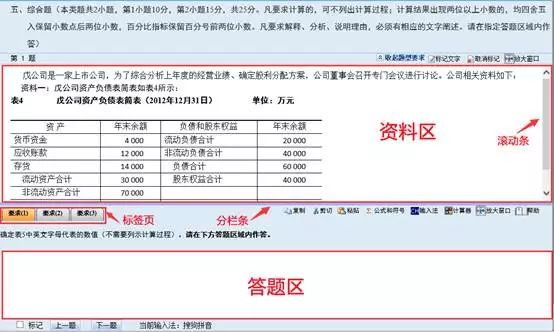
(2) 资料区辅助工具栏(如下图所示)。
1)用鼠标点击“收起题型要求”按钮,可收起本类题型答题要求说明,增大相应资料区和答题区。
2) 用鼠标在资料区选中文字(包括数字、符号、算式、会计分录等,下同)后,再用鼠标点击“标记文字”按钮(下图红框处)对选中部分的文字加上高亮标记,可以将试题中重要的信息突出显示,方便查看。对试题文字所作的标记,不会作为考生答案的一部分,也不会影响考生的成绩评判。用鼠标在资料区选中一段已标记的文字后,再用鼠标点击“取消标记”按钮(下图红框处)可以清除选中部分文字的高亮标记。
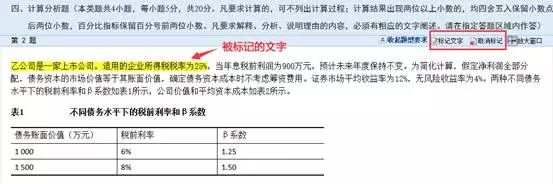
3) 点击“放大窗口”按钮,可以将资料区窗口最大化显示,方便阅读。
(3)答题区辅助工具栏(如下图所示)。
1)如一道试题包括多项答题要求,请用鼠标逐一点击标签页切换并查看答题要求。
2)用鼠标在资料区或答题区选中任意一段文字后,用鼠标点击“复制”按钮(或使用快捷键“ctrl+c”,下同),可以将选中的文字复制到剪切板中;之后,可以粘贴到答题区域内。使用复制、粘贴功能,可以在答题时直接引用资料或之前的答案,减少文字录入量并提高文字的准确性,方便快速编辑或修改答案。
3) 用鼠标在答题区选中已经录入的文字后,用鼠标点击“剪切”按钮(或使用快捷键“ctrl+x”,下同),可以将选中的文字剪切到剪切板中;之后,可以粘贴到答题区域内。使用剪切、粘贴功能,可以快速调整文字在答案中的位置。
4) 用鼠标点击“粘贴”按钮(或使用快捷键“ctrl+v”,下同),可以将已经复制/剪切的内容粘贴到答题区中;被粘贴的文字会插入在光标当前所在位置。
5) 当需要在答案中书写复杂的公式表达式或使用特殊符号时,可用鼠标点击“公式和符号”按钮打开公式编辑菜单,选择需要的公式、符号,然后进行输入。
6) 用鼠标点击“输入法”按钮可以查看可选输入法列表。在列表中,用鼠标点击需要使用的输入法即可完成输入法选择和切换。输入法包括微软拼音、搜狗拼音、搜狗五笔、谷歌拼音、万能五笔、极品五笔、QQ拼音、QQ五笔。
7) 用鼠标点击“计算器”按钮,可以调出计算器。
8) 点击“放大窗口”按钮,可以将答题区窗口最大化显示,方便输入答案。点击“恢复窗口”按钮,可以将答题区窗口大小恢复。
9) 点击“帮助”按钮,可以调出公式符号输入操作提示。
四、结束考试
(一) 提前交卷
如考生决定结束本考试科目作答,可以点击屏幕上方的“交卷”按钮结束本考试科目答题。
1.如所有题目均未作答,系统将提示本考试科目尚未作答,要求考生返回继续作答。
2.如考生有部分题目未作答,系统将提示本考试科目未作答题目数量,考生可返回作答或确认交卷。
3.考生如连续两次确认交卷,将不能再返回本考试科目继续作答。考生在提前交卷前,请务必仔细检查答题完成情况。确认无误后,点击“确定交卷”按钮结束本考试科目答题,提交本考试科目答题结果。
4.考生在交卷后,应立即离开考场,不得在考场附近逗留、谈论和喧哗。
(二) 整场考试结束
考试结束时间到达时,系统会自动为所有未交卷的考生统一交卷。此时,无需考生对交卷操作进行确认。
五、其他功能介绍
考生在答题过程中,如对当前试题选项不确定,可点击“标记”前的选择框(下图红框处)进行标记,以方便回看该试题;用鼠标再次点击该选择框可以取消该试题标记。被标记的试题,会在题号右方以“?”进行显示。对试题所作的标记,不会被作为答题结果,也不会影响考生的成绩评判。考生如合理使用试题标记功能,可以在大量的试题中快速查找到需要重点检查的试题。系统显示本考试科目剩余时间,目的是提示考生合理控制答题进度。在每科目剩余10分钟时,系统会弹出窗口提示考生;考生点击“返回作答”按钮,窗口会立即消失;如不点击,会在10秒后自动消失。
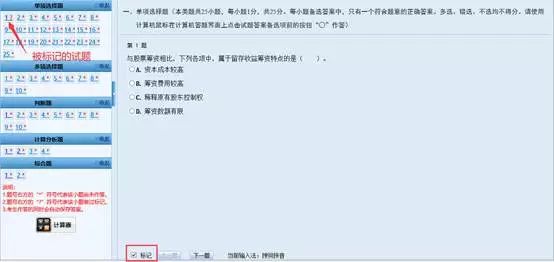
3
全国会计专业技术
中级资格无纸化考试系统
数学公式操作建议及公式和符号输入方法介绍
1.数学公式操作建议
一、插入方式
在答题区域需要插入公式的地方点击鼠标 → 点击【公式和符号】按钮,弹出选择公式对话框 → 点击相应的公式进行插入 → 在公式中输入数字 → 输入完成将光标移出公式框
二、输入数字
1、观察插入公式后鼠标停留的位置,通常有如下图的2种情况,鼠标分别显示在公式前端和末端,
2、观察公式中需要输入数字的区域的布局,布局通常有3种:左右、上下、左右加上下,如下图:
左右:
上下:
左右+上下:
3、左右布局的可以通过键盘上的←、→方向键进行依次选择,上下布局的可以通过键盘上的↑、↓方向键进行选择,也可以通过鼠标点击选择相应的区域进行输入。通常建议通过键盘上的←、→、↑、↓方向键进行选择输入,特别是屏幕较小的情况下。
4、公式内的数字输入完成后,需要点击鼠标将光标移出公式框,然后再继续在答题区域输入其他内容,建议不要继续在公式输入框内继续输入其他答题内容,如下图1是建议的操作,图2是不建议的操作
图1:
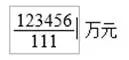
图2:
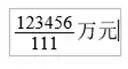
三、删除公式
点击鼠标将光标移至公式的右侧,点击键盘上的退格键即可,删除公式需要进行二次确认。
2.公式和符号输入方法介绍
一、同一符号的不同表示方式
下面列举三种类型符号的可替代的表示方式。
1、 乘法
乘法符号的正确表示方式有三种,分别为“·”、“×”和“*”(“*”的键盘快捷键为“Shift+‘8’”)。如下图所示:

2、除法
除法符号的正确表示方式有三种,分别为“-”、“÷”和“/”。如下图所示:
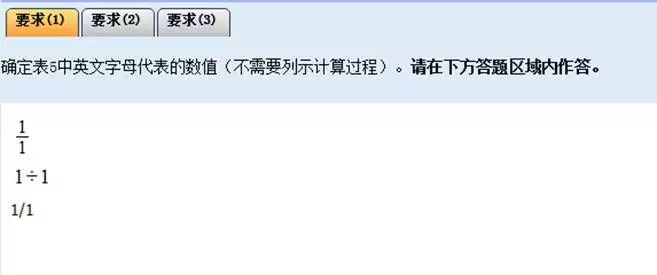
3、幂次方
x的a次方的正确表示方式有两种,分别为“”和“x^a” (“^”的键盘快捷键为“Shift+‘6’”)。如下图所示:
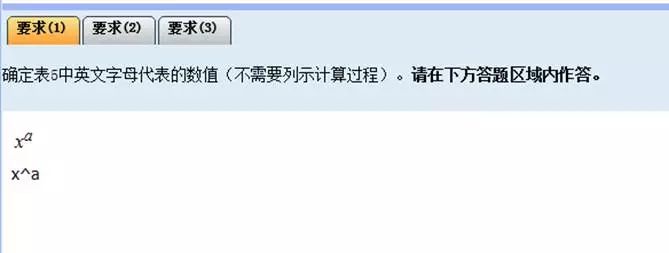
例:x的开方可以写作“x^(1/2)”。
二、输入特定公式和符号的快捷方式
下面列举几种输入特定公式和符号的快捷方式,以下操作均在公式和符号框内实现,公式和符号框为点击“公式和符号”按钮所出现的框,如下图所示:
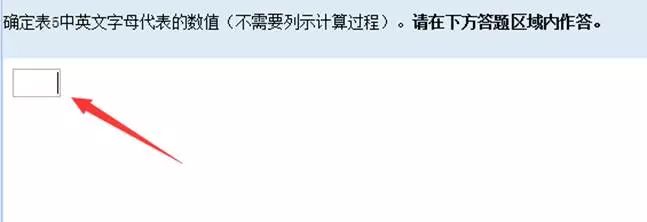
1、上标
如,想要输入x的a次方,可以输入“x^a”,输入“^”时光标会自动跳到上标位置上去,输入完成之后,可以按Tab键让其退出上标位置,回到正常的位置。如下图所示:
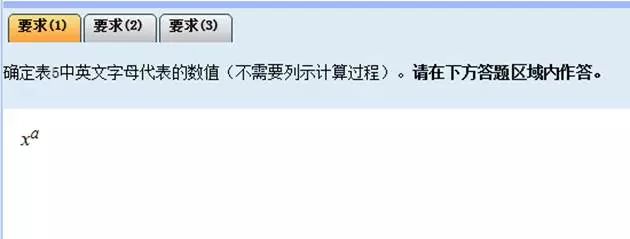
2、下标
如,想要输入“”,就可以依次输入“R”、下划线(下划线的键盘快捷键为“Shift+‘-’”)和“m”,输入下划线时光标会自动跳到下标位置上去,输入完成之后,可以按Tab键让其退出下标位置,回到正常的位置。如下图所示:
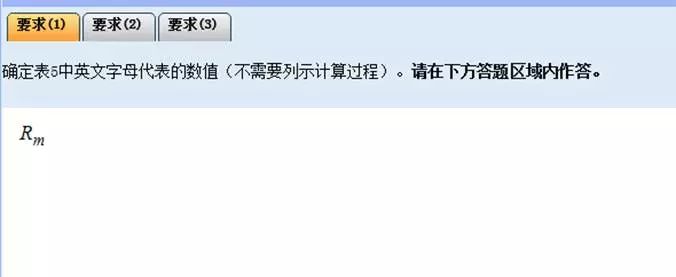
3、分式
直接输入键盘的“/”即可。
4、乘除号
在公式框中输入“times”,再输入空格,就可以输入乘号“×”,在公式框中输入“div”,再输入空格,就可以输入除号“÷”。
5、其它
在公式框中输入相应的快捷方式,再输入空格,即可显示出相应的字符。
对应字符
快捷方式
α
alpha
β
beta
γ
gamma
σ
sigma
δ
delta
μ
mu
Δ
Delta
=
=
>
>
<
<
≥
ge
≤
le
≠
ne
≈
approx
∑
sum
开方
sqrt
开多次根
nthroot
说明:因考试政策、内容不断变化与调整,中华会计网校提供的以上信息仅供参考,如有异议,请考生以权威部门公布的内容为准!





















 517
517











 被折叠的 条评论
为什么被折叠?
被折叠的 条评论
为什么被折叠?








